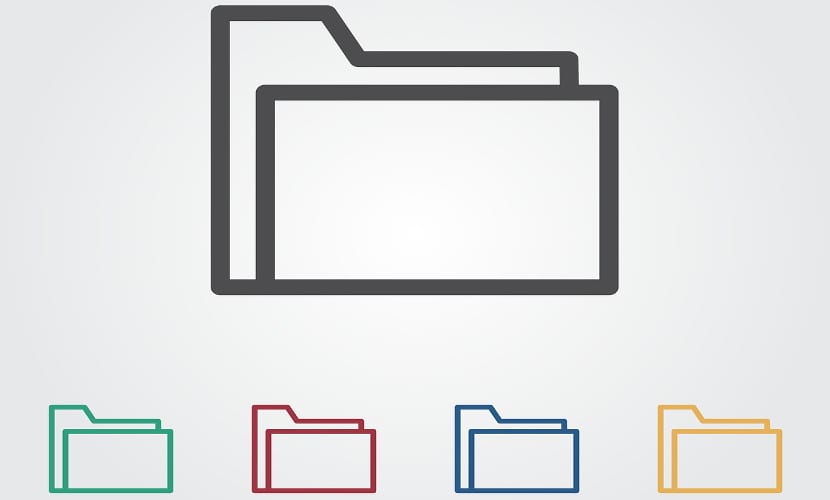
尽管Gnu / Linux是一个非常安全的操作系统,但事实是 有时会发生我们误删除文件的情况 然后很难恢复。 如果我们的计算机是共享的,则可能会发生这种情况,甚至更多。
接下来,我们将通过名为rm-protection的程序告诉您如何避免这种情况,该程序是一个python程序,可以帮助我们避免这些问题并避免外部恢复程序出现问题。 rm-protection的操作非常简单,因为它避免了在Gnu / Linux中误删除任何文件的情况。
首先我们必须 安装RM-Protection程序 在某些情况下,我们必须安装特殊的python插件,为此,我们打开一个终端并编写以下代码:
Arch Linux及其衍生版本
sudo pacman -S python-pip
RedHat / OpenSUSE
sudo yum install epel-release
sudo yum install python-pip
Debian / Ubuntu /衍生产品
sudo apt-get install python-pip
安装rm-protect程序:
sudo pip install rm-protection
安装该程序后,我们必须选择要加密的文件或目录,为此,我们只需要编写以下内容:
protect archivo.txt
protect -R carpeta/
按下Enter键后, 该程序将询问我们一个安全性问题和一个答案。 建立此机制后,每次我们尝试删除受保护的文件时,操作系统都会向我们询问我们之前标记的问题,并且我们还必须输入我们之前输入的答案(如我们所写),否则它将给出一个错误,我们将无法删除该文件。 尽管看起来很乏味,但我们可以做一些类似的事情 加密主文件夹,并确保我们的文件没有被意外删除.
使用rm-protection的系统很简单,并且程序具有基本的操作,我们可以通过以下操作来验证这一点: 程序的github存储库,但它具有完整的功能,因为该问题将使我们能够确定正在执行的操作以及正在删除的文件。
«...难以恢复...?»; 为此,有像Photorec这样的程序,另一件事是提高安全性,这是另外一回事。
我从未使用photorec恢复文件,我真的很想知道它是否对任何事情都有用
我的photorec使我无法从KaOS中恢复所有数据,后来我发现的唯一问题是恢复的文件具有不同的命名法(例如f9017296.avi)。
问候。
我是Linux世界的新手。 多年以来,我一直渴望了解Linux,但是我一直呆在Windows的舒适环境中,直到磁盘发生故障,尽管我对其进行了格式化并尝试重新安装Windows 7(甚至是w10),但我却无法做到,因此决定安装ubuntu 16。在格式化磁盘之前,备份了我的大部分信息,但丢失了一些照片。 在Ubuntu中,我尝试使用photorec恢复它们,并且它生成了很多包含各种文件(包括照片)的文件夹,但是现在我无法删除对我不感兴趣的文件。 在Windows中,它更简单,也许是右键单击,也许是更改属性或使用程序,但我不知道如何在Linux中做到这一点。 有人可以指导我吗? 谢谢
我使用trash-cli程序,该程序的确是将文件移至垃圾桶,而不是像rm命令一样将其删除。
该命令是垃圾箱,但我给它加了一个别名,键入起来更快。 它的用法是这样的:
垃圾
创建别名rm并不是一个好主意,因为这时您将更改PC,您将使用rm认为什么也不会发生,并且xD文件将被删除。
问候。
我要做的是将要删除的内容移动到/ tmp,只有在感到困惑时才需要再次将其移动。
问题是,如果您关闭计算机,则会丢失文件。
如果您想拥有一个永久性回收站,则可以创建一个目录并将想要删除的文件移到该目录中,并偶尔清理它(当您确定不需要这些文件时)。
使文件不可变(不可变),这样任何用户(甚至不是root用户)都无法编辑或删除,而无需先删除'immutable'属性:
$ chattr +我/路径/文件名
'immutable'属性如下删除:
$ chattr -i /路径/文件名